Starten des Remote UI
Gehen Sie beim Starten des Remote UI wie weiter unten beschrieben vor.
Die Portalseite wird aufgerufen, wenn Sie das Remote UI starten. Sie können den aktuellen Status der Einheit, einschließlich Informationen über Verbrauchsmaterialien, auf der Portalseite prüfen.
1.
Starten Sie Ihren Webbrowser → Geben Sie folgende URL in die Adressleiste ein.
http://<IP-Adresse oder Hostname des Systems>/
|
HINWEIS
|
|
Startet das Remote UI nicht richtig und erscheint eine Fehlermeldung, löschen Sie die Cache-Dateien Ihres Webbrowsers.
Wenn der imagePRESS Server installiert ist, geben Sie die IP-Adresse des imagePRESS Server in <IP-Adresse oder Hostname des Systems> der obigen URL ein. Wenn Sie auf [Remote UI starten] im Display WebTools klicken, startet das Remote UI.
Wenn Sie WebTools mit direktem Anschluss am Monitor oder der Tastatur zum imagePRESS Server verwenden, können Sie das Remote UI nicht starten.
|
2.
Wenn Sie sich als ein Administrator anmelden, wählen Sie [Modus Systemmanager] → Geben Sie die Systemmanager-ID und die Systemmanager PIN ein → Klicken Sie auf [Login]. Wenn Sie ein allgemeiner Anwender sind, wählen Sie [Modus genereller Anwender] → Geben Sie die PIN ein → Klicken Sie auf [Login].
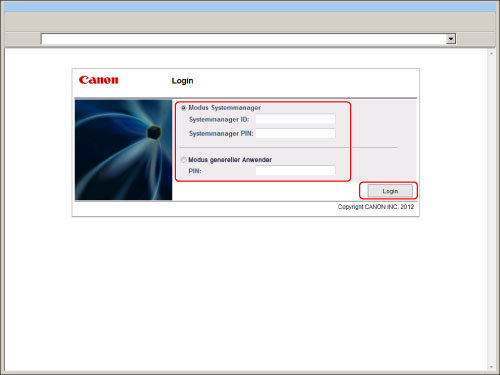
Wenn kein Login-Service festgelegt ist
|
WICHTIG
|
|
Um sich mit SSO-H anmelden zu können, muss die Zeit auf dem Computer, auf dem Active Directory läuft, mit der Zeit des Computers übereinstimmen, auf dem die Anmeldung erfolgen soll. Wenn die Zeiten der Computer um mehr als 30 Minuten voneinander abweichen, erscheint beim Anmelden mit SSO-H eine Fehlermeldung.
|
|
HINWEIS
|
|
Nähere Informationen zur Auswahl und Konfiguration eines Login Services finden Sie unter "Übersicht über die Login Services".
Wenn die Default Authentication aktiviert ist und die Verwaltung per Abteilungs ID eingestellt ist, geben Sie die Abteilungs ID und das Passwort zum Einloggen ein.
SSO-H führt die Authentisierung für Anwender durch, die im Active Directory, LDAP-Server oder der Datenbank im System registriert sind.
Verwenden Sie für einen Anwendernamen für die SSO-H-Authentisierung nur alphanumerische Zeichen, - (Bindestrich) und _ (Unterstrich). Die Anmeldung ist nur mit gültigen Zeichen möglich.
Sie können als DNS-Domänennamen von SSO-H bis zu 200 vertrauenswürdigen Domänennamen zusätzlich zur Domäne auswählen, zu der das System gehört.
Default Authentication und SSO-H können nicht gleichzeitig verwendet werden.
|